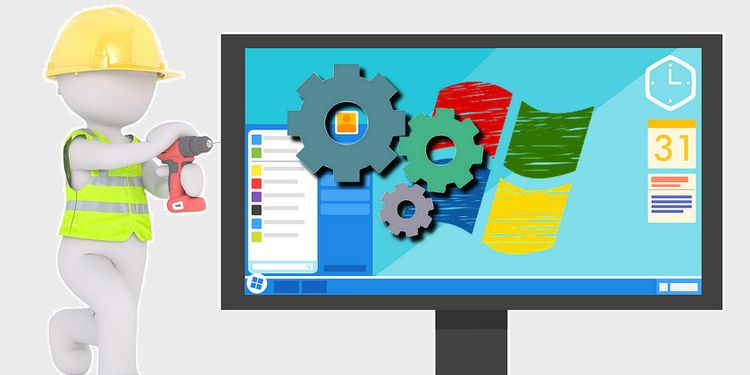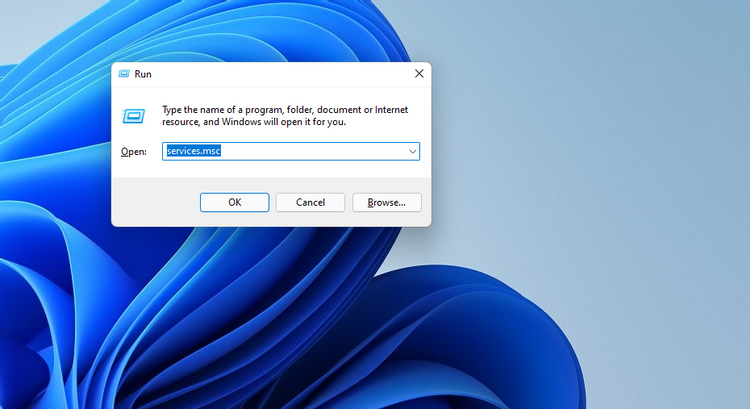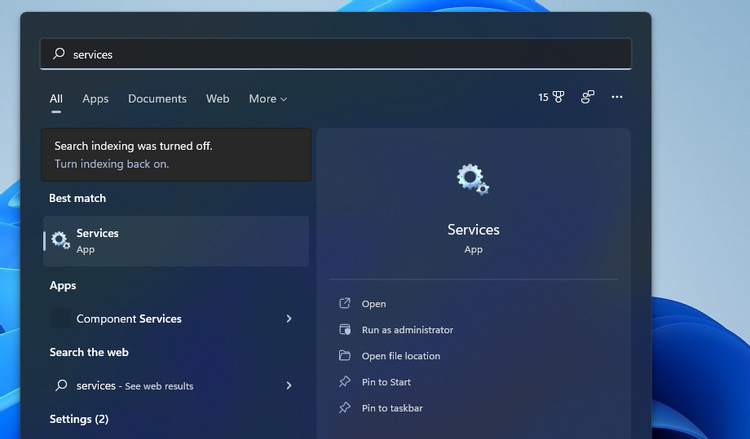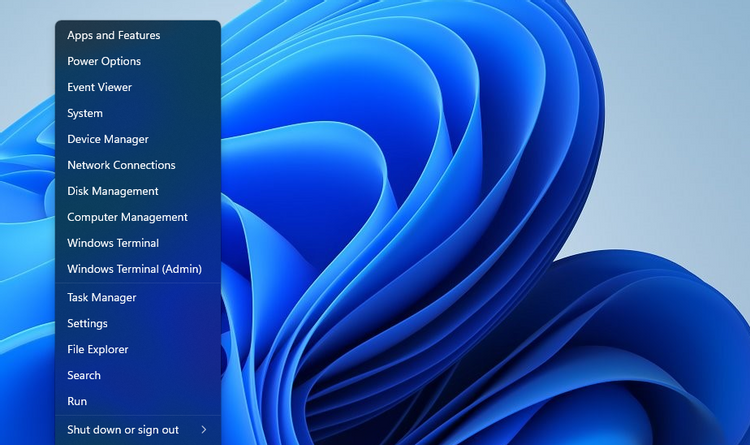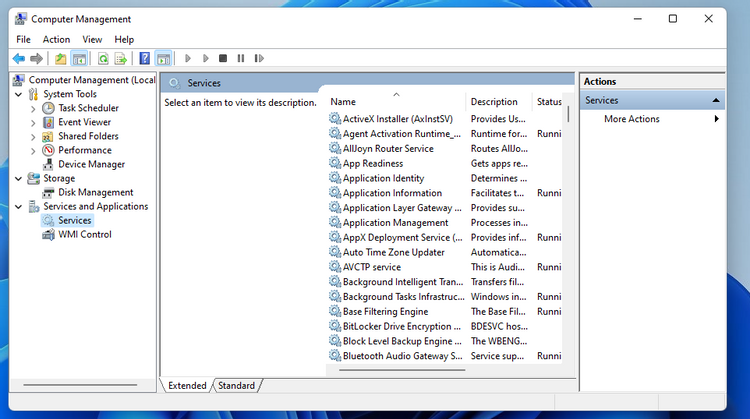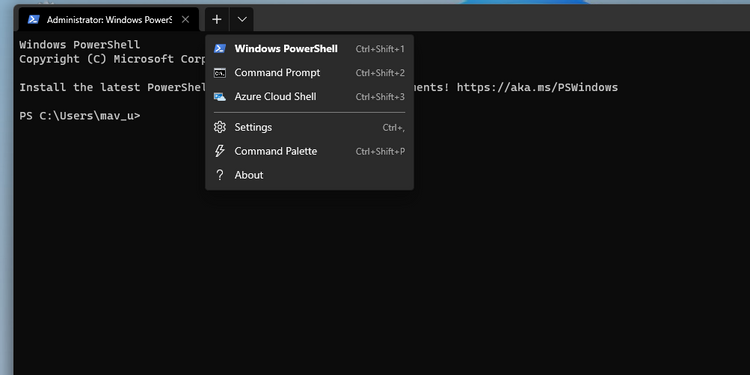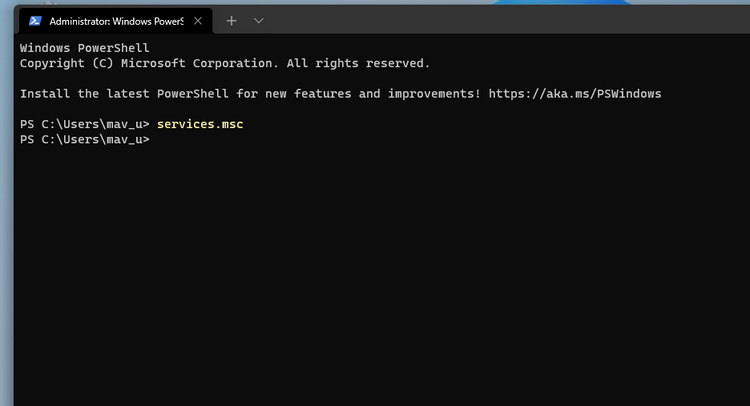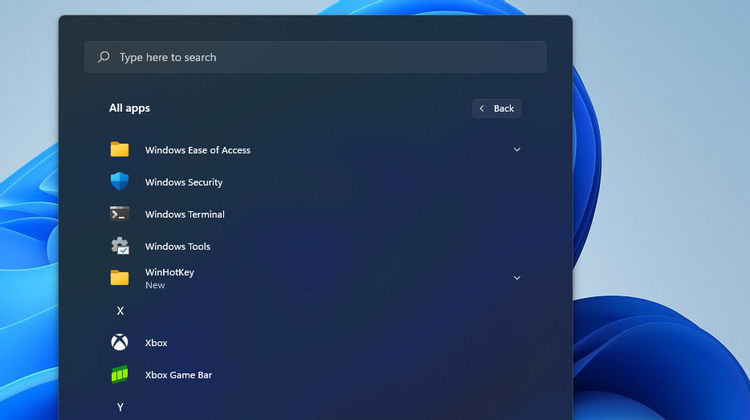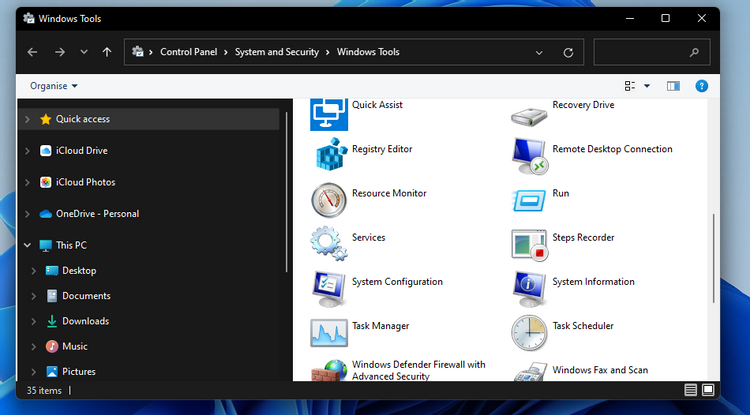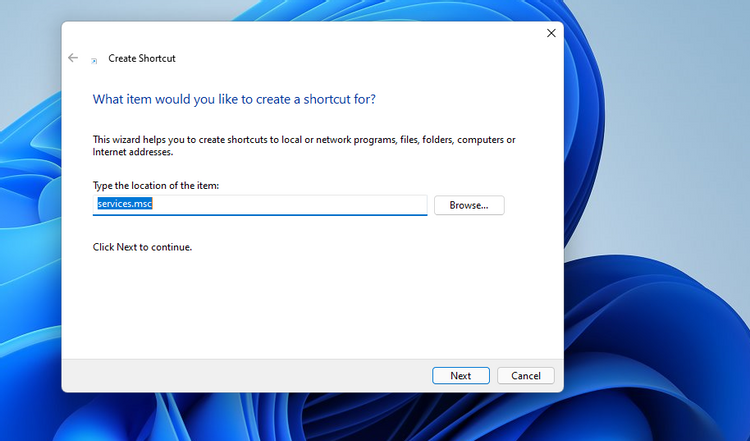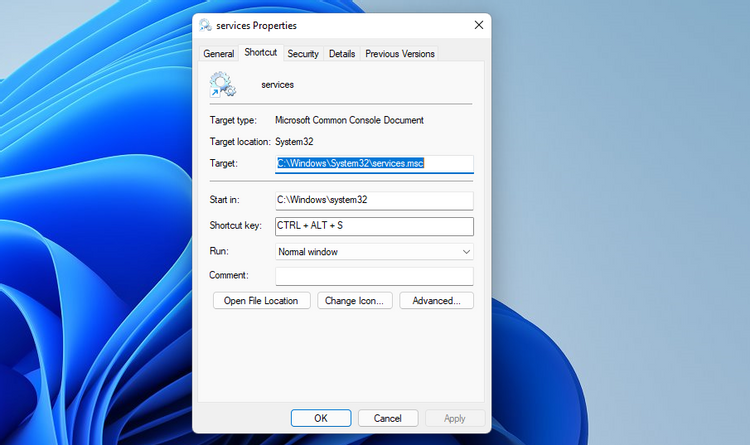Njira 7 zotsegulira pulogalamu ya Services mkati Windows 11
Ndi ntchito ntchito ويندوز 11 Njira yabwino yowonera zomwe zikuyenda pa kompyuta yanu. Nazi njira zachangu komanso zosavuta zotsegulira.
1. Tsegulani Ntchito ndi Kuthamanga
Run ndi chowonjezera cha Windows chogwiritsa ntchito zida zomangidwira ndi mapulogalamu. Chifukwa chake, uku ndikuwonjeza komwe ogwiritsa ntchito ambiri amatsegula nawo ma Windows omangidwa. Mutha kutsegula ntchito pogwiritsa ntchito Run Like This.
- Mutha kuthamanga Thamangani mwa kukanikiza Win + R (kapena posankha njira yake yachidule mu menyu ya WinX).
- lembani services.msc Mu Run text box.
- Dinani " Chabwino Ikuwonetsa zenera la Services.
2. Tsegulani Ntchito ndi chida chofufuzira
Windows 11Chida chofufuzira chingakhalenso chothandiza potsegula mapulogalamu omangidwira ndi mapulogalamu ena. Mukapeza fayilo kapena pulogalamu pogwiritsa ntchito chida chofufuzira, mutha kutsegula kuchokera pamenepo. Umu ndi momwe mungayambitsire ntchito pogwiritsa ntchito bokosi losakira la Windows 11.
- Kuti mutsegule bokosi losakira, dinani njira yachidule ya kiyibodi Wopambana + S Zothandiza kutsegula.
- Lowani Ntchito Mawu osakira mubokosi lachida chofufuzira.
- Sankhani Services mkati mwa chida chofufuzira.
- Mukhozanso dinani njira Kuthamanga monga woyang'anira Kufunsira ntchito kumeneko.
3. Kupeza ntchito kuchokera ku Computer Management
Computer Management ndi gawo la Windows lomwe limaphatikiza zida zingapo zowongolera makina. Mwachitsanzo, imaphatikizapo ndandanda wa ntchito, wowonera zochitika, magwiridwe antchito, ndi kasamalidwe ka zida mkati mwa zida zake. Mukhozanso kupeza Services pansi pa Computer Management motere.
- Dinani kumanja pa Start menyu batani ndikusankha Option kasamalidwe ka makompyuta .
- Dinani kavi kakang'ono pafupi ndi Services ndi Mapulogalamu.
- kenako sankhani Mapulogalamu Kuti mutsegule mkati mwa Computer Management monga pazithunzi pansipa.
4. Tsegulani Ntchito kudzera pa Windows Terminal (PowerShell ndi Command Prompt)
Windows Terminal ndi ntchito yogwiritsa ntchito zida zama mzere, monga PowerShell ndi Command Prompt. Pulogalamuyi ndiyolowa m'malo mwa Windows console papulatifomu yaposachedwa kwambiri ya Microsoft. Mutha kutsegula Services pogwiritsa ntchito Command Prompt ndi PowerShell kudzera pa Windows Terminal. Kuti muchite izi, tsatirani njira zofulumira.
- Dinani pa Win + X Kuti mutsegule menyu ya WinX.
- Pezani Windows Terminal (Admin) pamndandanda umenewo.
- Kuti musankhe mzere wolamula, dinani batani lotsitsa pansi. Ndiye mukhoza kusankha Lamuzani Mwamsanga أو Windows PowerShell mndandanda Tsegulani tabu yatsopano .
- lembani services.msc Pa Command Prompt kapena PowerShell tabu, dinani batani Lowani .
5. Tsegulani Ntchito kudzera pa Start Menyu
The Windows 11 Menyu Yoyambira ilibe njira yachidule ya pulogalamu ya Services. Komabe, chikwatu cha Windows Tools pamndandandawu chimaphatikizapo zida zambiri zomwe zili ndi nsanja. Mukhoza kutsegula mautumiki kuchokera kumeneko monga chonchi.
- Dinani batani la taskbar pa Start menyu.
- Pezani Mapulogalamu onse pazosankha zoyambira.
- Mpukutu pansi mndandanda ku Windows Zida chikwatu.
- Dinani Zida za Windows kuwonetsa zomwe zili mkati mwake.
- kenako sankhani Mapulogalamu kuchokera pamenepo.
6. Tsegulani Ntchito pogwiritsa ntchito njira yachidule ya pakompyuta
Mosakayikira, ogwiritsa ntchito ambiri amakonda kuti pulogalamu ya Services ipezeke pa desktop. Mutha kukhazikitsa njira yachidule yapakompyuta kuti mutsegule ntchito munjira zingapo zowongoka. Umu ndi momwe mungakhazikitsire njira yachidule yotere Windows 11.
- Dinani kumanja malo aliwonse patsamba lakumbuyo kuti musankhe جديد .
- Dinani Chidule cha mawu mu submenu.
- lembani services.msc M'bokosi lolemba, pezani chinthucho, monga momwe zilili pachithunzichi pansipa.
- Pezani yotsatira Kupitilira ku sitepe yomaliza.
- Lowani Mapulogalamu m'bokosi la dzina, ndikudina batani " kutha " .
Tsopano mutha kudina njira yachidule ya Services pa desktop kuti mutsegule pulogalamuyi. Ndi njira yachidule yomwe mutha kuyikanso pa taskbar kapena menyu yoyambira. Kuti muchite izi, dinani kumanja pazithunzi za Services ndikusankha Onetsani zosankha zina . Pambuyo pake, mukhoza kusankha njira Dinani pa taskbar أو Pinani kuti muyambitse zenera . Komabe, simungasankhe kukhazikitsa njira yachidule ya onse awiri.
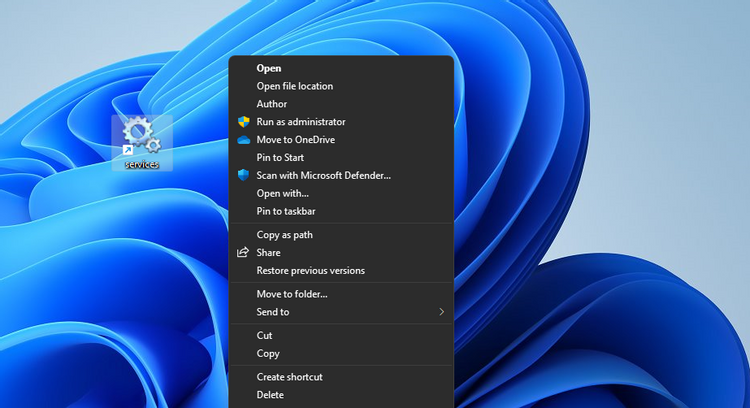
7. Tsegulani Ntchito pogwiritsa ntchito hotkey
Njira yachidule ya pakompyuta ikhoza kukhala hotkey pa kiyibodi yanu ndikungoyang'ana pang'ono. Mutha kugawa kiyi yachidule panjira yachidule ya Desktop Services ngati njira yachidule ina iliyonse. Ngati mutero, mudzatha kuwona mautumikiwa nthawi ina iliyonse mwa kukanikiza gulu Ctrl + Alt Choncho. Izi ndi zomwe muyenera kuchita kuti mutsegule Services ndi hotkey.
- Onjezani njira yachidule ya Services ku Windows 11 desktop monga momwe zasonyezedwera m'njira yapitayi.
- Dinani kumanja pa chizindikiro cha Services kuti musankhe menyu yankhani Katundu .
- Kenako, dinani mkati mwa bokosi lofunikira chidule Kuyika cholozera malemba pamenepo.
- Dinani pa S kulenga Njira yachidule Ctrl + Alt + S za ntchito.
- Pezani Kugwiritsa ntchito kuti musunge makiyi atsopano.
- Dinani " CHABWINO" Kuti mutseke zenera la katundu.
Mutha kuyesa hotkey yatsopano ya Services. Dinani pa gulu Ctrl + Alt + S kubweretsa mawindo a Services. Mutha kusintha hotkey iyi kukhala ina kudzera pa tabu chidule Ngati mukufuna.
Hotkey iyi sigwira ntchito ngati muchotsa njira yachidule ya Desktop Services. Kuti mukhazikitse ma hotkeys osapanga makiyi apakompyuta poyamba, mudzafunika pulogalamu yachitatu. WinHotKey ndi pulogalamu yabwino yaulere yokhazikitsa njira zazifupi za kiyibodi Windows 11.
Konzani Services Pogwiritsa Ntchito Ntchito Yothandizira Windows 11
Choncho, pali njira zambiri zomwe mungatsegulire ntchito mkati mwa Windows 11. Njira zomwe zili pamwambazi ndi za Microsoft yamakono yamakono, koma zambiri zidzagwira ntchito Windows 10, 8.1, ndi 7 komanso. Sankhani njira iliyonse yomwe mukufuna kuti mutsegule pulogalamu ya Services.
Mukatsegula pulogalamuyi, mupeza chida chofunikira chothandizira ndikuyimitsa ntchito. Mutha kumasula RAM poletsa ntchito zina zomwe simukuzifuna ndi chida ichi. Kapenanso, mutha kuyatsa ntchito zolemala zomwe mungafunike kuti muzitha kugwiritsa ntchito zina za Windows. Chifukwa chake, Ntchito ndi ntchito yofunika kwambiri yomwe ogwiritsa ntchito ambiri amafunikira nthawi zina.